Så här fixar du kategori och kommentarräkning efter WordPress Import
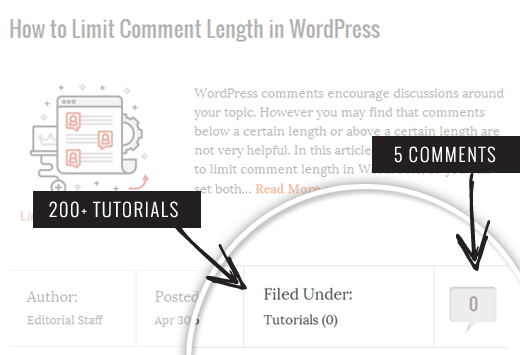
Uppmärksammar du ett felaktigt antal kommentarer efter WordPress-importen? Importera en WordPress-webbplats med den inbyggda importören kan ibland röra upp din WordPress-kommentarräkning. Medan alla kommentarer importeras säkert och synligt i adminområdet visas dina inlägg felaktigt i kommentarfältet på din webbplats. Samma importfel kan också påverka kategoriantal och anpassade taxonomier. I den här artikeln visar vi hur du fixar kategori och kommentarer efter att ha importerat WordPress.
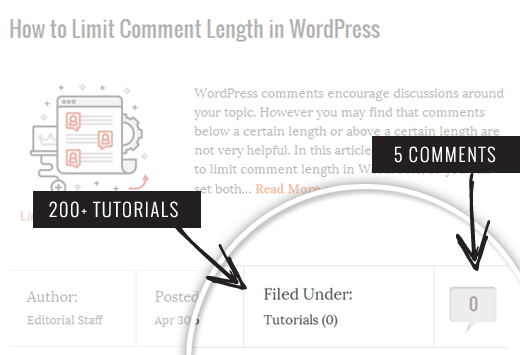
Som du såg på skärmbilden ovan, visar importräkningen och kategorantalet 0 efter importen istället för det faktiska numret. Låt oss ta en titt på hur man fixar det.
Video Tutorial
Prenumerera på WPBeginnerOm du inte gillar videon eller behöver mer instruktioner, fortsätt läsa.
Först måste du skapa en fullständig WordPress-säkerhetskopia av din webbplats. Du borde göra det varje gång du kommer att göra en stor förändring på din webbplats. Vi rekommenderar att du använder BackupBuddy, det är den mest omfattande WordPress-backup-plugin på marknaden.
När du har gjort säkerhetskopian, låt oss gå vidare till nästa steg.
Öppna en vanlig textredigerare som Anteckningar och kopiera och klistra in följande kod:
"; mysql_query (" UPDATE ". $ table_prefix." term_taxonomy SET count = '$ count' WHERE term_taxonomy_id = '$ term_taxonomy_id' "; $ result = mysql_query (" VÄLJ ID FRÅN ". $ table_prefix." inlägg "); medan ($ row = mysql_fetch_array ($ resultat)) $ post_id = $ rad ['ID']; echo "post_id:". $ post_id. " count = "; $ countresult = mysql_query (" VÄLJ räkna (*) FRÅN ". $ table_prefix." kommentarer WHERE comment_post_ID = '$ post_id' och comment_approved = 1 "); $ countarray = mysql_fetch_array ($ resultat); $ count = $ countarray [0], echo $ count. "
"; mysql_query (" UPDATE ". $ table_prefix." inlägg SET comment_count = '$ count' VAR ID = '$ post_id' ");?> Du måste byta DB_HOST, DB_USER, DB_PASSWORD med din WordPress databas värd (vanligtvis localhost), databas användarnamn och lösenord.
Du hittar all denna information genom att logga in på din WordPress-värd cPanel eller genom att titta på din wp-config.php-fil med en filhanterare.
När du har ersatt informationen, spara den här filen som kommentarer-fix.php på skrivbordet.
Nu måste du ladda upp den här filen till din webbplatss rotkatalog. Du kan göra det genom att använda en FTP-klient eller genom att använda filhanteraren i din webbhotellskontrollpanel.
När du har laddat upp filen till din webbplats måste du öppna din webbläsare och gå till den här filen:
http://example.com/comments-fix.php
Byta ut example.com med webbplatsens adress.
Att besöka den här filen i din webbläsare kommer att köra skriptet som bara släpper igenom dina inlägg, kategori, taggar, kommentarer, etc. och uppdaterar räkningen.

Viktig: När du är klar med att fixa ditt WordPress-kommentervärde måste du radera kommentarer-fix.php filen från din server.
Det är allt, vi hoppas att den här artikeln hjälpte dig att uppdatera kommentarer efter att ha importerat WordPress. Du kanske också vill kolla in vår guide om de vanligaste WordPress-felen och hur du fixar dem.
Om du gillade den här artikeln kan du prenumerera på vår YouTube-kanal för WordPress-videoinstruktioner. Du kan också hitta oss på Twitter och Google+.


